怎麼給搜狗瀏覽器安裝插件_搜狗瀏覽器安裝插件步驟
- WBOYWBOYWBOYWBOYWBOYWBOYWBOYWBOYWBOYWBOYWBOYWBOYWB轉載
- 2024-02-15 17:33:411060瀏覽
php小編小新為你帶來了關於如何為搜狗瀏覽器安裝插件的詳細步驟。搜狗瀏覽器是一款功能強大的瀏覽器,透過安裝插件可以增加其功能和便利性。安裝插件的步驟非常簡單,只需要幾個簡單的操作即可完成。下面就讓我們一起來了解一下具體的安裝步驟吧!
1我們先打開桌面上的搜狗瀏覽器圖標,滑鼠左鍵雙擊打開它
2打開瀏覽器之後,點擊右邊的更多拓展按鈕,如下圖所示
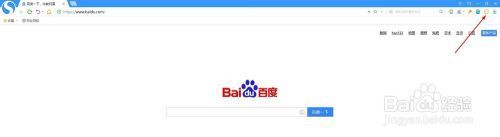
#3在新增拓展按鈕的下層選單中選擇取得按鈕
4在彈出的搜狗瀏覽器拓展中心的右邊輸入框中輸入你想要添加的插件的名稱,例如百度搜索,然後點擊右邊的搜尋按鈕

5在搜尋結果中選擇對的插件,然後點擊安裝按鈕
6在新彈出的視窗中選擇確定按鈕,等安裝完成在瀏覽器的上方就會顯示出來
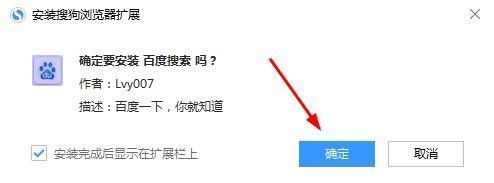
7以後要使用更改插件的時候,直接點選插件的圖示即可使用成功
#根據上文為你們描述的搜狗瀏覽器安裝插件的詳細處理步驟,你們是不是都明白了呀!
以上是怎麼給搜狗瀏覽器安裝插件_搜狗瀏覽器安裝插件步驟的詳細內容。更多資訊請關注PHP中文網其他相關文章!
陳述:
本文轉載於:chrome64.com。如有侵權,請聯絡admin@php.cn刪除

